Pasar subtitulo sup bluray a subtitulo srt
1ª Abres el programa MKVclaeaver
pulsa Locate MKVToolNix (busca en archivos de programa la carpeta MKVToolNix
que tienes instalado , sino , lo instalas) , http://www.matroska.org/downloads/windows.html
Pulsar pestaña Open MKV files to process… seleccionas el archivo MKV para extraer,
seleccionas los archivos video , audio , y subtítulos , <filename>_Trck# ,
Use “Video” , Audio” and “Subtitle” y Convert H.264 tracks to Avi files , éste último
(opcional) si quieres editarlo con VirtualDubMod ,
en pestaña Ouput directory buscas la carpeta que hayas creado anteriormente para guardar
los archivos extraidos ,
pulsa pestaña Extract Tracks!
Esperas a que termine
Una vez que termine miras los archivos extraidos y buscas el archivo Thor_2_Subtitles2_PGS.sup
en éste caso , Thor_2_Subtitles2 es el castellano,
observación: utiliza el programa MKVMerge (mmg) , aplicación que tienes en la carpeta
MKVToolNix , para saber que subtítulo es el castellano , que comentaré en éste manual mas abajo.
2º Abres el SupRip 1.16 http://exar.ch/suprip/
pulsa pestaña Open el subtítulo en la carpeta que creaste (en éste caso Thor_2_Subtitles2_PGS.sup) ,
la edición es muy parecida al del programa SubRip 1.50b5 (programa editor de DVD archivos sub y vob) ,
el manejo es muy sencillo , y dura de 5 minutos a 2 horas , depende de tu habilidad y nervios)
el recuadro que ves de fondo negro y letras en blanco , son imágenes del archivo.sup , en el recuadro
de fondo gris y letras o símbolos en negro , es lo que ves , cuando editas, es casi automático,
pulsando la pestaña OCR , busca las coincidencias del recuadro de fondo negro y letras en blanco ,
con el recuadro de fondo gris y letras o símbolos en negro , si no están, te lo pone en el recuadro
pequeño fondo negro y letras en blanco (en éste caso la palabra oscuridad) que tienes que escribir
en el recuadro que está en blanco a la izda de pestaña OK , una vez escrita la das a la pestaña OK ,
ese es el proceso hasta que termines.
Observación: el programa recuerda todo lo que has escrito y mientras vas avanzando , la edición
va mas deprisa (ya te darás cuenta de ello) , si no eres torpe , jejeje
Una vez terminado , pulsa pestaña SRT
observación: en la pestaña Save (guardar) el programa lo guarda como subtítulo SRT,
pero al abrirlo con el programa de edición SubtitleWorkshop , no lo reconoce, a mi me funciona de
la manera siguiente , seleccionas todo y copias(como ves en la imagen de abajo)
3º Abres el bloc de notas , Inicio-Todos los programas-Accesorios-Bloc de notas
Una vez abierto el programa Bloc de notas , pulsa la pestaña Edición y a continuación pegar.
Como veis ha quedado pegado
Pulsa pestaña Archivo- Guardar Como , le pones un nombre y aceptas
en este caso le he llamado tordos en formato texto
4º Abres el programa SubtitleWorkshop
Como ves ahora si reconoce el archivo pero en formato texto
Pulsa pestaña Archivo-Guardar como
Pulsa 2 veces SubRip , es el formato SRT
y lo guardas poniendo el nombre que quieras , en este caso tordos , en formato srt
5º Abres el programa mkv merge
pulsa pestaña add , primeramente cargas el video original ( el mismo con el que hemos extraido el subtítulo)
en este caso Thor_2.mkv , se ve en ventana Input files: ,
y en ventana Tracks , chapters and tags:
se ve en este caso los archivos del video original , 1 archivo de video , 2 de audio y 3 de subtítulos , y
todos ellos habilitados en el recuadrito que tienen a la izda ,
con el botón izdo del ratón , vas pasando en audio , subtítulos y en pestaña General track options ,
(imagen mas abajo a la izda) ves el idioma del audio y el idioma del subtítulo ,
deshabilitando los archivos innecesarios y habilitando en este caso , el video (siempre) el audio en spa (Castilian) ,
ahora cargamos el archivo srt , en este caso tordos.srt , pulsando pestaña add y lo habilitas en ventana
Tracks , chapters and tags: ,
en ventana Output filename , le pones un nombre , (en este caso Thor_2 (2).mkv pulsando la pestaña Browse ,
y a continuación pulsa pestala Start muxing y esperas a que termine.
6º por último , para ver el resultado hay que configurar bien tu reproductor favorito y por supuesto que tenga la función
de subtítulo , os muestro con el reproductor Media Player Classic para Windows
directshow , pestaña View-Options…
Un saludo de

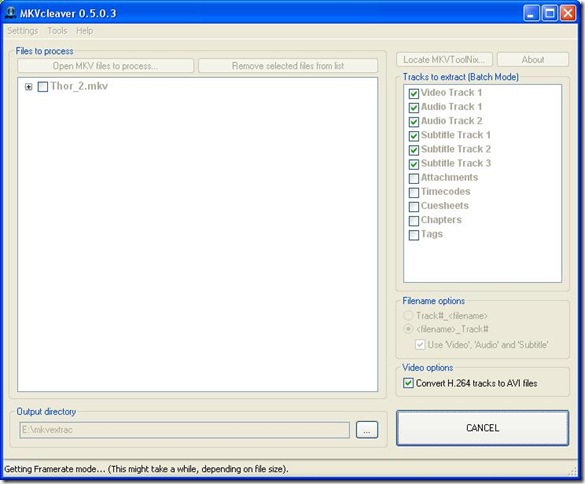

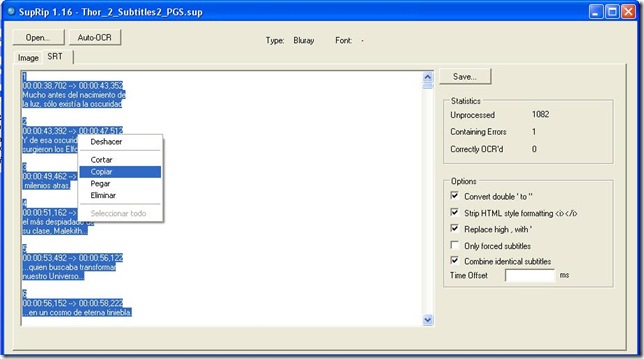


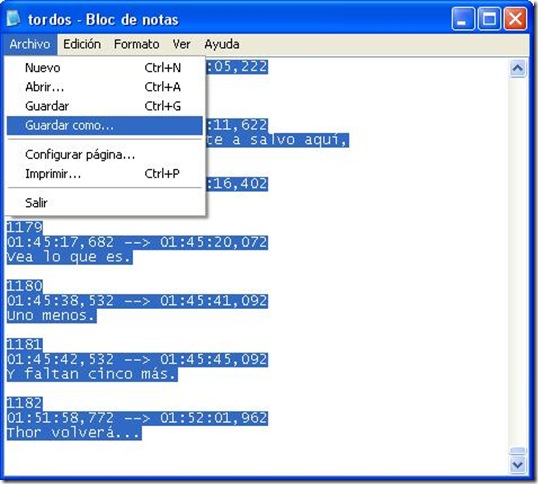





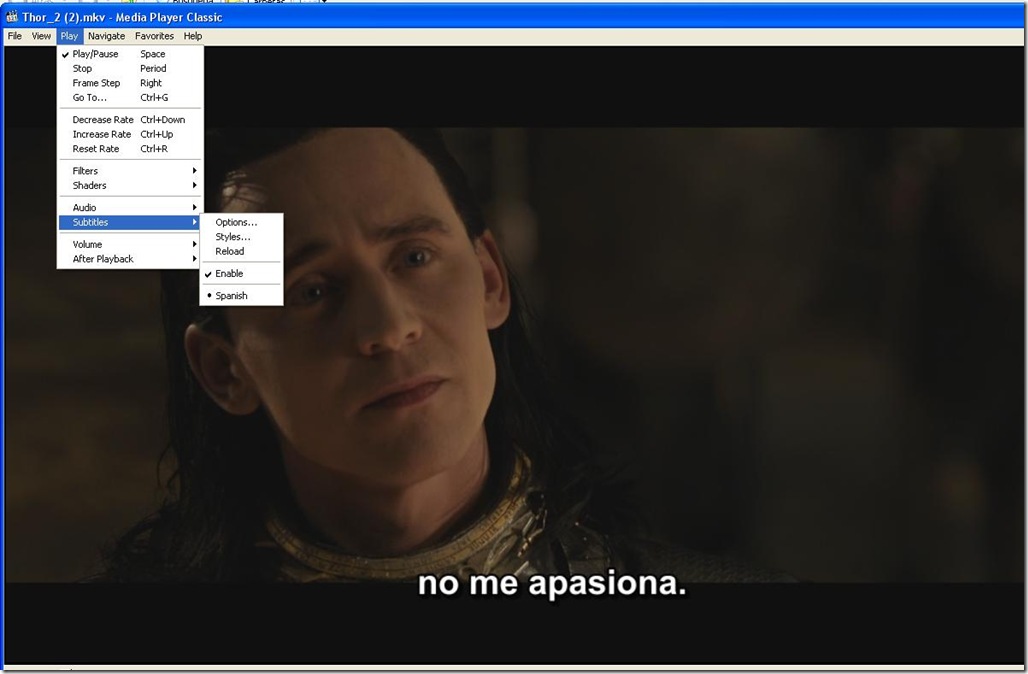



No hay comentarios:
Publicar un comentario